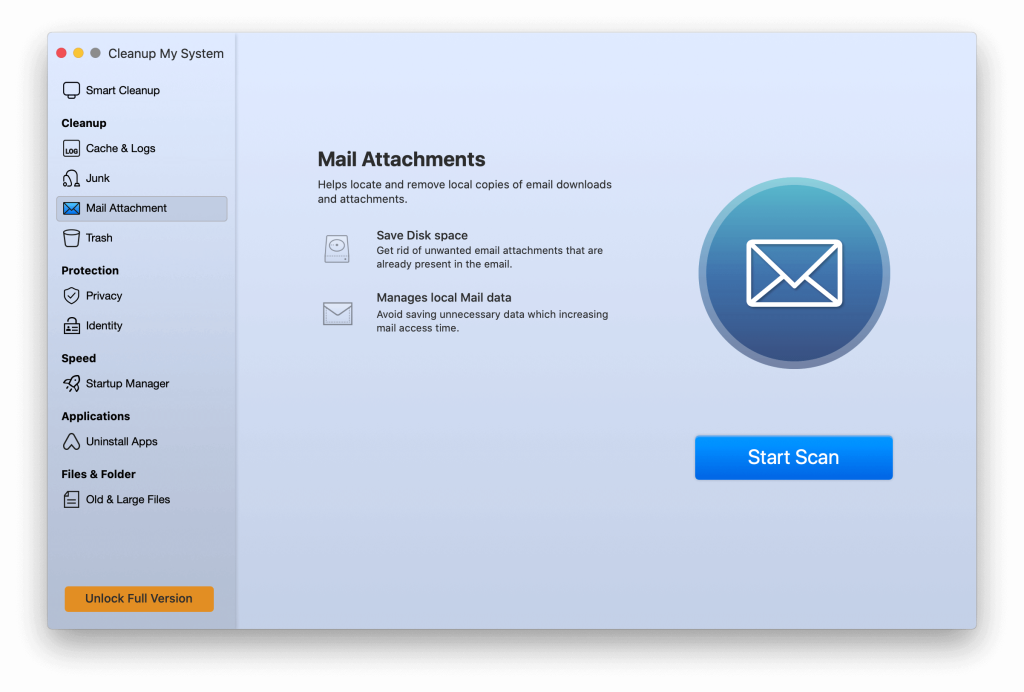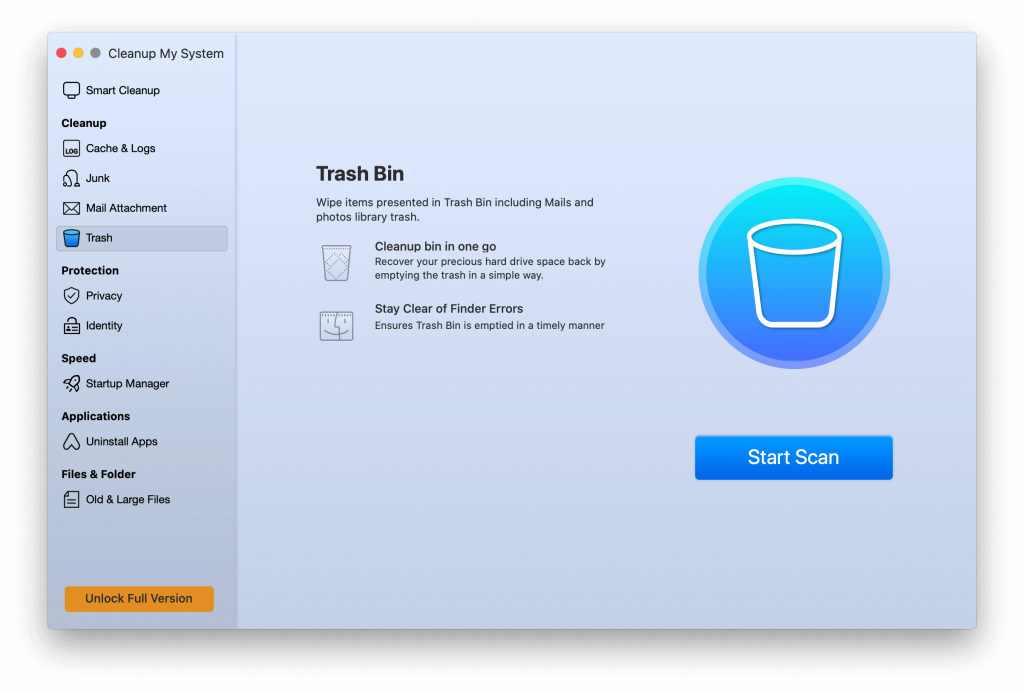Es vienmēr baidījos redzēt savā Mac datorā gandrīz pilnu disku . Bet kādā jaukā dienā tas mani tur gaidīja. Skatoties uz to, es turpināju prātot, kas ir nepareizi, bet nevarēju saņemt atbildi. Tas bija tad, kad es uzzināju, ka ir daži faili, piemēram, nevēlamie dati, vietējā pasta lejupielāde, lieli un veci faili, kas aizņem nevēlamu vietu. . Mēģināja tos meklēt, bet viss veltīgi. Tas bija tad, kad es satiku Cleanup My System.
Atgādinu; pirms izvēlējos Cleanup My System, es pat iegādājos iCloud krātuves plānu, kas beidzās dažu nedēļu laikā. Tas nozīmē, ka, ja domājat, ka 128 GB Mac datorā nekad nepietrūks vietas, jūs maldāties. Tomēr, ja uzskatāt, ka ar 128 GB vietas pietiek un tā nekad netiks aizpildīta, dariet man zināmu iemeslu komentāru sadaļā.
Es ceru, ka šis nelielais ievads izskaidro, par ko mēs runāsim šajā Cleanup My System pārskatā.
Nākamā lasīšana — 10 labākās Mac tīrīšanas programmatūras un optimizācijas lietotnes 2021. gadā (bezmaksas un maksas)
Lai uzzinātu par rīku sīkāk, izlasiet ziņu līdz beigām.
Manas sistēmas tīrīšana — labākais Mac optimizācijas rīks (pārskats)
Ātrs kopsavilkums
- Lietošanas vieglums: 5/5
- Viedā skenēšana: jā
- Atkritumu tīrītājs: Jā
- Atinstalētājs: Jā
- Ļaunprātīgas programmatūras tīrīšana: Nē
- Skenēšanas ātrums: īpaši ātrs
Vispiemērotākais — optimizācijai, vietas atgūšanai un nevēlamu failu tīrīšanai no Mac .
Pros
- Lietotājam draudzīgs interfeiss
- Viegli lejupielādēt, instalēt un lietot
- Ātri atbrīvo gigabaitus krātuvē
- Labākais rīks digitālo pēdu nospiedumu tīrīšanai no pārlūkprogrammas
- Precīzi identificē lielus un vecus failus
Mīnusi
- Nav dublikātu failu tīrīšanas moduļa
- Ierobežotas funkcionalitātes izmēģinājuma versija

Cenu noteikšana
Rezultāts 8/10
Tīrīšanas rakstīšanas laikā mana sistēma ir pieejama bez maksas. Tomēr baumas liecina, ka šī lieliskā Mac optimizācijas komplekta cena būs 34,99 USD.
Lejuplādēt tagad
Interfeiss
Rezultāts 10/10
Vienā vārdā sakot, lietotāja interfeiss ir pārsteidzošs. Ikviens, ticiet man, ikviens var izmantot šo rīku bez jebkādiem norādījumiem. Visiem moduļiem ir trāpīgi nosaukumi un vietas. Aplūkojot sākuma ekrānu, jūs redzēsit, ka ir 4 plašas kategorijas, kurās moduļi ir sadalīti.
- Satīrīt
- Aizsardzība
- Ātrums
- Lietojumprogrammas
- Faili un mapes

Katras kategorijas nosaukums izskaidro moduli, kuru jūs tajā iegūsit. Piemēram, runājot par tīrīšanu, varat notīrīt kešatmiņu un žurnālus, nevēlamos datus, vietējos pasta pielikumus un miskasti.
Efektivitāte
Rezultāts 8,5/10
Pēc visu moduļu pārskatīšanas un izmantošanas es varēju atgūt 20 GB krātuves vietas, par kuru es nezināju, ka varu atgūt. Es teiktu, ka tas mani pārsteidza, jo man bija grūtības ar diska gandrīz pilnu ziņojumu. Tāpēc, pamatojoties uz savu pieredzi, es teiktu, ka, ja kāds meklē veidu, kā atgūt krātuves vietu, šis ir labākais rīks šim nolūkam.
Vissvarīgākais ir tas, ka tas sniedz lietotājiem iespēju izlemt, ko dzēst un ko paturēt. Skenēšanas rezultātu attēlošanas veids padara nevēlamu datu atlasi ļoti vienkāršu. Turklāt, ja esat izstrādātājs un izmantojat savu Mac izstrādes nolūkos, varat viegli notīrīt Xcode Junk, kešatmiņu (kas aizņem visvairāk vietas), neapdraudot datus.
Iespējas
Rezultāts 8/10
Visas funkcijas neatkarīgi no tā, vai tā ir nevēlamā tīrīšana, miskastes noņemšana, kešatmiņas un sīkfailu tīrīšana, lielu un vecu failu noteikšana, palīdzība lietotņu atinstalēšanai, kuras lietotāji nevēlas izmantot. Izmantojot tos īsā laikā, varat optimizēt Mac, atgūt vietu, aizsargāt digitālās pēdas un paveikt daudz ko citu.
Viedā tīrīšana
Cleanup My System ir saistīta ar ātru Mac optimizāciju. Ja piedāvājat vairākas funkcijas, tās visas tiks uzskaitītas. Vissvarīgākais no visiem ir Smart Cleanup — optimizācijas funkcija ar vienu klikšķi, kas palīdz skenēt un optimizēt Mac ar vienu klikšķi.

Izmantojot to, jūs varat vienlaikus precīzi identificēt nevēlamos failus, pieteikšanās vienumus, palaišanas aģentus, vecus un lielus failus. Kad skenēšana ir pabeigta, varat pārskatīt informāciju un izlemt, vai tīrīt atklātos failus vai ne.
Satīrīt
Tā kā ir pieejamas dažādas atmiņas ierīces, mēs varam uzglabāt savus datus dažādās vietās. Taču, lai neatpaliktu no sistēmas ātruma, lielākā daļa cilvēku izmanto SSD, un par tiem ir jāmaksā augsta. Ņemot to vērā, SSD aizpildīšanai ar nevēlamiem datiem nav jēgas.
Ja piekrītat man, izmantojot Cleanup My System un tās dažādos moduļus, varat dzēst nevēlamos datus, tādējādi atbrīvojot vietu un uzlabojot ierīces veiktspēju.
Kešatmiņa un žurnāli

Manas sistēmas tīrīšanas kešatmiņas un žurnālu modulis ir paredzēts kešatmiņas, žurnālu failu un avāriju pārskatu noteikšanai. Kad esat noklikšķinājis uz pogas Sākt skenēšanu, Cleanup My System sāk meklēt visus potenciāli nevēlamos failus, kas tikai pārblīvē šo Mac datoru.

Kad skenēšana ir pabeigta, varat pārskatīt skenēšanas rezultātus un redzēt, kas tiek atklāts katrā apakškategorijā. Pēc tam varat atlasīt failus, kurus vēlaties noņemt, un nospiediet pogu Notīrīt tūlīt.
Turklāt pretī pogai Notīrīt tūlīt varat redzēt katra kešatmiņas faila aizņemto vietu, nevēlamos žurnālus un lietojumprogrammas avārijas pārskatu.
Junk

Cleanup My System ir gudri izstrādājis savu nevēlamo moduli. Izmantojot to, varat noteikt Xcode nevēlamo saturu, vietējās pasta lejupielādes un neizmantoto diska attēlu, kas aizņem nevajadzīgu krātuves vietu. Lai skenētu sistēmu, vienkārši noklikšķiniet uz Sākt skenēšanu, pagaidiet, līdz tiek veikta darbība, un pēc tam notīriet konstatētās kļūdas.
Šis modulis veic plašu skenēšanu, lai iztīrītu nevēlamos failus un noņemtu visus nevēlamos failus.
Pasta pielikums
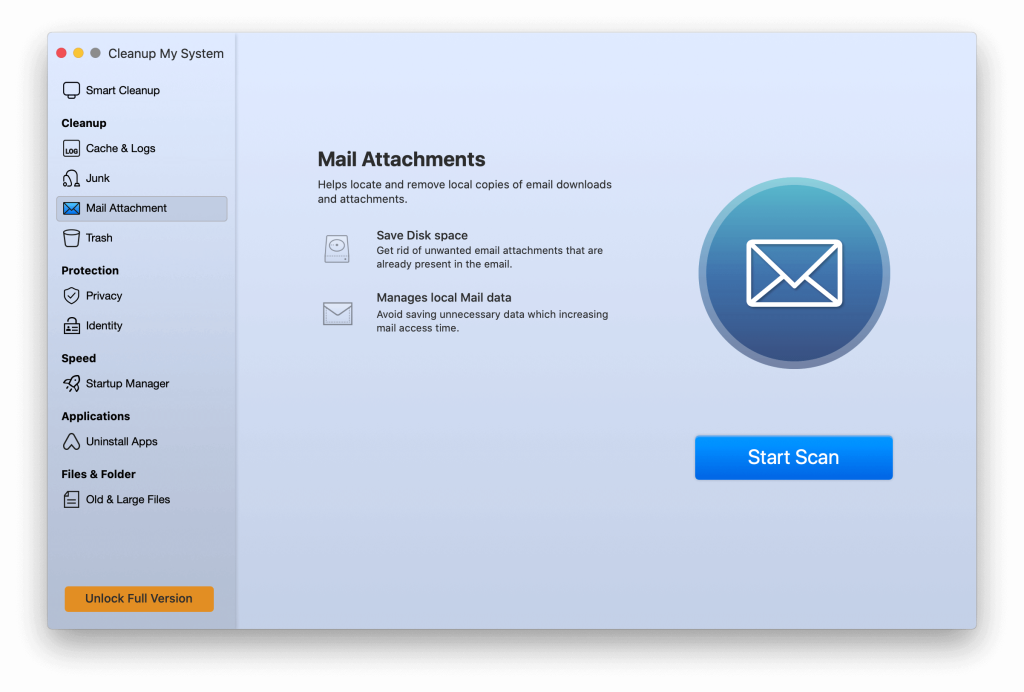
Neatkarīgi no tā, vai mazi vai lieli pasta pielikumi var aizņemt daudz vietas, un ne daudziem no mums ir ieradums tos dzēst. Tāpēc vislabāk ir atklāt šādus pasta pielikumus un notīrīt tos. Tā kā visi pielikumi joprojām ir pieejami e-pastā, to tīrīšana neļaus jums neko zaudēt.
Lai vienkārši izmantotu šo moduli, skenējiet savu Mac datoru, kad tas ir atklāts, nospiediet Clean Now, lai atgūtu vietu. Atjaunotās vietas apjoms būs atkarīgs no notīrītajiem pasta pielikumiem.
Atkritumi
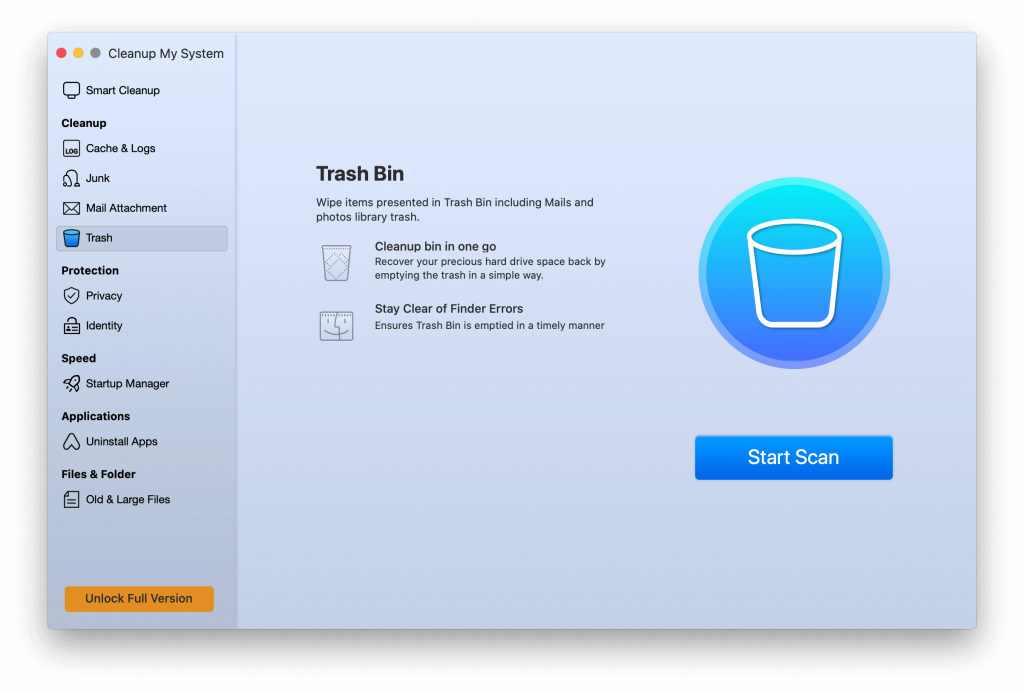
Tas varētu šķist pašsaprotami, tomēr lielākā daļa no mums neizmanto atkritnes notīrīšanu un uzkrāj dzēstos failus.
Tīrīšana manā sistēmā mūs pasargā no tā visa, jo, izmantojot tās moduli Trash, varat izdzēst saturu, kas pārvietots uz miskasti. Vienā mirklī noklikšķinot uz pogas Sākt skenēšanu, jūs iegūsit failu sarakstu un to lielumu. Atlasiet tos, kurus nevēlaties, un noklikšķiniet uz Notīrīt tūlīt.

Aizsardzība
Viena lieta, par ko mēs visi esam noraizējušies, ir privātums. Saprotot to, Cleanup My System nodrošina konfidencialitātes un identitātes moduli, izmantojot tos, jūs varat notīrīt digitālās pēdas, automātiskās aizpildīšanas veidlapas, paroles un visu, ko pārlūkprogramma ieraksta, kas var atklāt jūsu privāto informāciju.
Privātums
Automātiskā veidlapu aizpildīšana, paroles, pārlūkošanas vēsture, kešatmiņas sīkfaili un daudz kas cits atklāj daudz par mums. Izmantojot šo moduli, varat skenēt visas šīs pārlūkprogrammās saglabātās pēdas un efektīvi notīrīt tās.
Identitāte
Lai ietaupītu laiku, mēs visi saglabājam paroles pārlūkprogrammā, ņemiet vērā: tā nav laba prakse. Cleanup My System skenē pārlūkprogrammā šādu informāciju un palīdz notīrīt saglabātās paroles. Lai notīrītu šīs paroles, jums ir jānorāda atslēgu piekariņa paroles. Tas nodrošina, ka neizdzēšat informāciju, ko uzskatāt par svarīgu.
Ātrums
Kā minēts iepriekš, Cleanup My System ir daudzpusīgs rīks. Tāpēc ir vērts pieminēt, kā tas paātrina Mac. Jūs noteikti esat bijis aculiecinieks griežamajam ritenim un lēnam sāknēšanas laikam. Tas notiek nevēlamu pieteikšanās vienumu dēļ, kas darbojas sāknēšanas laikā. Redzēsim, kā Cleanup My System palīdz ar to tikt galā.
Startēšanas pārvaldnieks
Jums jāapzinās, ka lielākā daļa lietojumprogrammu bez lietotāja atļaujas tiek palaistas sāknēšanas laikā. Tīrīšana Mana sistēma nosaka, piemēram, pieteikšanās un palaišanas vienumus, palīdz lietotājiem tos notīrīt. Tiklīdz tie tiks atrisināti, jūs redzēsit ātruma palielinājumu un uzlabotu sāknēšanas laiku.
Lietojumprogrammas
Tālāk mūsu sistēmas tīrīšanas pārskatā mēs runāsim par jūsu Mac datorā instalētajām lietojumprogrammām.
Noņemot lietojumprogrammas no Mac datora, tiek atstāti bezjēdzīgi faili. Cleanup My System specializējas šajā jomā un palīdz atbrīvoties no nevēlamām lietotnēm (kuras jūs nevēlaties) un ar tām saistītajiem failiem.
Atinstalējiet lietotnes
Cleanup My System nodrošina profesionālu atinstalētāju, ar kuru varat noteikt visas instalētās lietojumprogrammas, kas iedalītas kategorijās, piemēram,
- Visas lietojumprogrammas
- Nelietots
- atlasīts
- Aplikāciju veikals
- Cits
- Apple
- Microsoft
- Google
- Pielāgošana
- Cits
Tas palīdz atlasīt nevēlamās lietotnes un viegli tās noņemt, neatstājot nekādas pēdas.
Faili un mapes
Pēdējā kategorija, ko atradīsit sadaļā Manas sistēmas tīrīšana, ir Faili un mapes. Šī opcija palīdz identificēt un pārvaldīt vecus un lielus failus. Šeit varat izlemt, vai dzēst nevēlamos failus vai pārvietot tos uz mapi.
Veci un lieli faili
Šis modulis palīdz lietotājiem atrast vecos un lielos failus, kas aizņem ļoti daudz vietas. Skenēšanas process aizņem gandrīz vienu minūti, un, kad faili ir atrasti, varat izlemt, kādu darbību vēlaties veikt, piemēram, Pārvietot uz miskasti vai Pārvietot uz mapi
Klientu atbalsts
7,5/10
Diemžēl vienīgais veids, kā sazināties ar atbalsta dienestu, ir pa e-pastu. Tas mani ļoti sarūgtināja, bet atbalsts, ko saņēmu, bija lielisks. Tehniskais atbalsts bija tūlītējs, un viņi man palīdzēja sniegt detalizētus norādījumus, lai atrisinātu problēmu, ar kuru es saskāros.
Kopumā
Kopumā es uzskatu, ka Cleanup My System ir lielisks rīks lietošanai. Ja jums ir vecs Mac dators, šis rīks ir kā elpa jūsu Mac datoram. Īsā laikā tas ne tikai optimizēs Mac, bet arī palīdzēs uzlabot veiktspēju.
Turklāt jūs varēsit atbrīvoties no nevēlamiem failiem un darīt daudz vairāk.
Secinājums
Noslēgumā es tikai vēlos teikt, ka Cleanup My System ir lielisks rīks, ko izmēģināt. Ja jums ir problēmas ar vietu, bet nevēlaties tērēt par iCloud krātuvi, izmēģiniet šo rīku.
Manas sistēmas tīrīšana jūs neliks vilties. Vissvarīgākais ir tas, ka šis labākais Mac optimizētājs pats par sevi neko nenoņem, tas sniedz pilnu kontroli lietotājam.
FAQ
Ko dara manas sistēmas tīrīšana?
Cleanup My System ir programma, kas paredzēta, lai jūsu Mac dators būtu tīrs un optimizēts. Izmantojot to, varat aizsargāt digitālo informāciju, iztīrīt nevēlamos failus, atgūt krātuves vietu, atrast lielus un vecus failus un paveikt daudz ko citu.
Vai Cleanup My System ir saderīga ar macOS Big Sur?
Jā, Cleanup My System ir pilnībā optimizēta jaunākajai macOS versijai.
Vai Cleanup My System ir drauds?
Nē, tā nav. Cleanup My System ir rūpīgi pārbaudīta un iekļauta Mac App Store.
Vai Cleanup My System ir laba?
Es uzskatu, ka tā ir lieliska Mac tīrīšanas programma, un tā palīdz veikt visas darbības bez problēmām.